وندوز 8 نظام تشغيل يتبع عائلة مايكروسوف ويندوز و التي انتجتها شركة مايكروسوفت و هو يستخدم في مختلف انواع الحواسيب و يحتوي على مجموعة من التطويرات في الواجهة الرسومية و الخصائص الفنية للنظام و التي منها : –
• استخدام كل البرامج التي تستخدم على ويندوز 7 دون اي عوائق .
• اعادة ضبط و انعاش الجهاز و هى خاصية تتميز بالسهولة و هى تحل محل استعادة النظام .
• تنبيهات تحديث النظام تظهر في اسفل يمين الشاشة .
• نظام ادارة مهام محدث يقوم بانهاء التطبيقات التي تعمل في الخلفية .
• دعم اللمس المتعدد للانترنت اكسبلورر 10 .
• العمل على تحسين خاصية التكبير .
• الكتابة على الكيبورد بالابهامين متوفر اختياريَا .
الى جانب العديد من المميزات الاخرى .
تثبيت ويندوز 8 .
• الحصول على نسخة ويندوز 8 على اسطوانة من اي مكتبة او مكتب لخدمات الانترنت .
• ضع الاسطوانة التي تحتوي على الويندوز 8 في محرك الاقراص و اعد تشغيل الحاسوب (Restart ) .
• اختر التشغيل من خلال الاسطوانة و يتم ذلك من خلال الضغط على اي مفتاح في لوحة المفاتيح .
• انتظر حتى تظهر شاشة مكتوب عليها ويندوز 8 مع خيارات اللغة حيث تستطيع تغيير اعدادات اللغة و لكن سيتم هنا ترك الخيارات كما هى معطاة افتراضية و النقر على التالي (Next ) ثم تظهر شاشة للتثبيت (Install now ) .
• انتظر بعض الوقت حتى ينتهى تثبيت النظام فتظهر شاشة تعرض عليك اتفاقية الاستخدام و فيها قم بالتعليم على المربع الصغير في يسار الشاشة ثم النقر على التالي (Next ) .
• هنا ستظهر شاشة جديدة تقوم فيها بإختيار (Custom: install windows only) .
• اختر الآن المكان او الجزء الذي سيتم تثبيت الويندوز به و هنا ستقوم بالاختيار بين حالتين : –
أ- النقر على التالي (Next ) و ذلك في حال انه لا يوجد اي نظام مثبت سابقًا على هذا الجزء من قبل .
ب- في حال وجود نظام تشغيل مثبت على الجهاز في جزء من الجهاز هنا يتم اختيار جزء آخر من خلال النقر على (Drive options) ثم النقر على (Format ) ثم النقر على التالي (Next ) .
• سيقوم النظام بتثبيت نفسه من الاسطوانة في المكان الذي قمت باختياره و سيقوم النظام بإعادة تشغيل نفسه اكثر من مرة فلا تتدخل باي شكل و راقب ما يحدث في تلك المرحلة .
• بعد الانتهاء من تثبيت النظام في الجزء الذي قمت بتحديده و الانتهاء من التعرف على الصوت و الشاشة و الانترنت ستظهر شاشة بها مربع ابيض اسفل كلمة (PC name ) قم يكتابة اسمك او اي اسم توده ثم قم بالنقر على التالي (Next ) .
• تظهر شاشة جديدة قم فيها بالنقر على (Use express settings ) .
• هنا تظهر شاشة جديدة انقر فيها على (Sign in without a Microsoft account ) .
• الشاشة الجديدة قم بالنقر على (local account ) .
• هنا تظهر شاشة جديدة اكتب في خانة (user name ) اسم على ان يكون مختلف عن الاسم الذي قمت بكتابته اول مرة او نفس الاسم مع زيادة حرف ليكون مختلف ثم النقر على (Finish ) .
• بعد النقر على (finish ) ينتهي دورك في العملية و يقوم النظام بالعمل على تثبيت باقي المكونات على الحاسوب فقط انتظر بعض الوقت حيث تستغرق العملية بعض الوقت لذا اتركه حتى يفتح سطح المكتب الخاص بنظام ويندوز 8 و بذلك ينتهي تثبيت نظام التشغيل على حاسوبك .
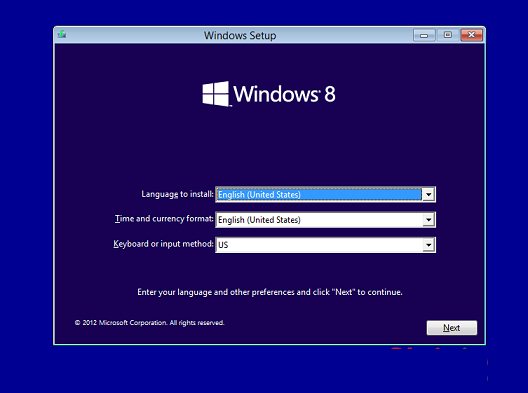
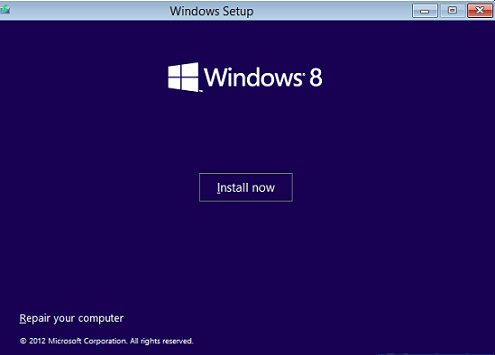
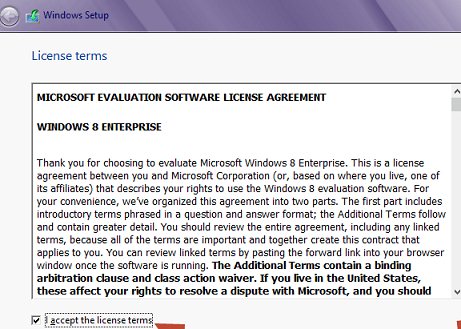
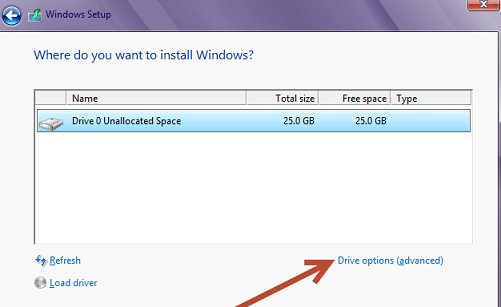
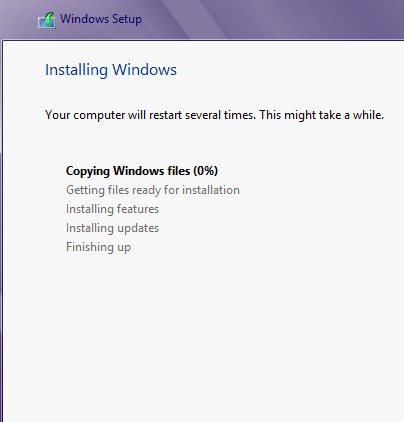
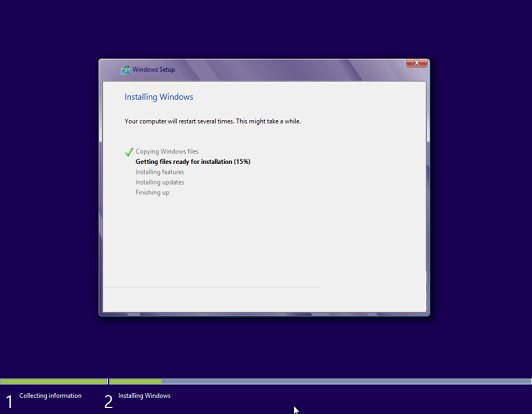
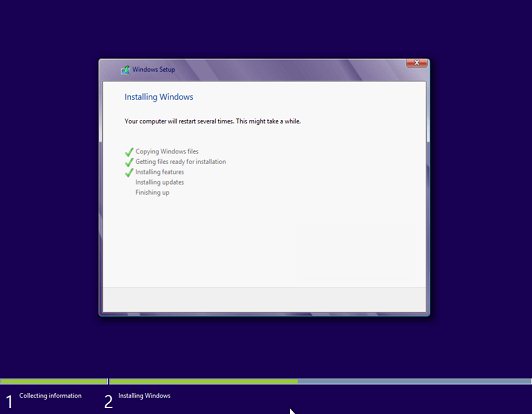
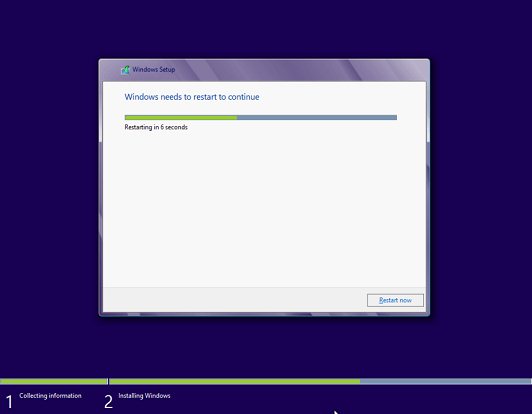
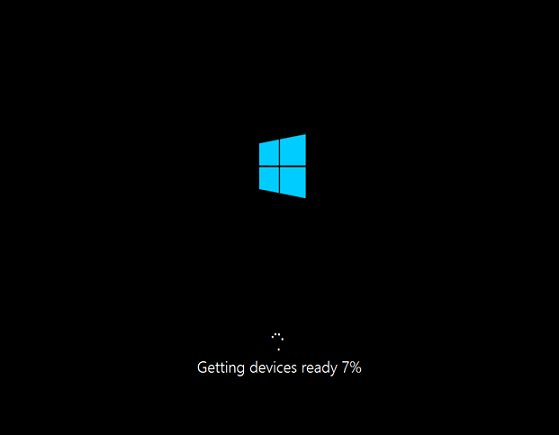
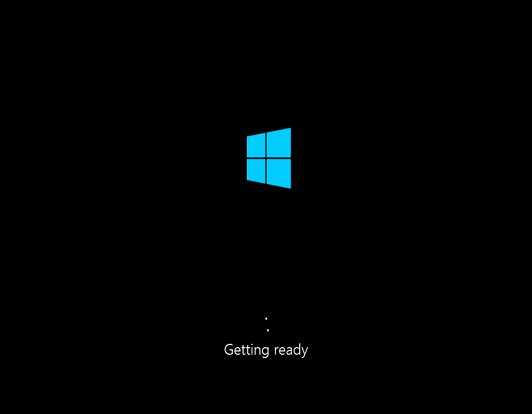
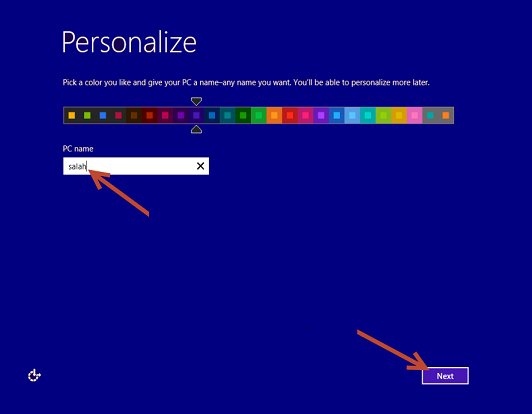
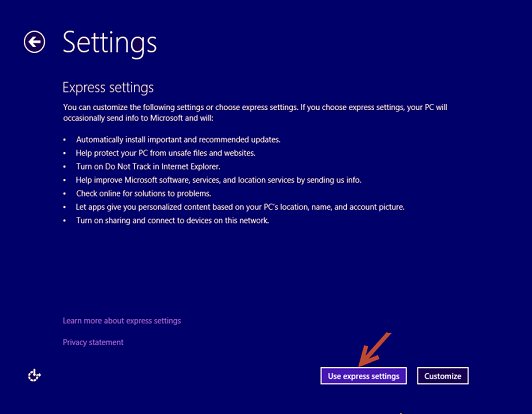
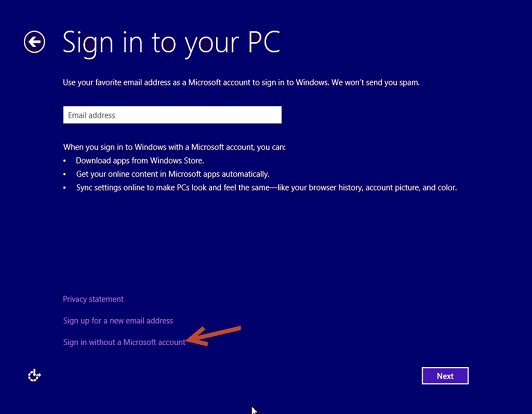

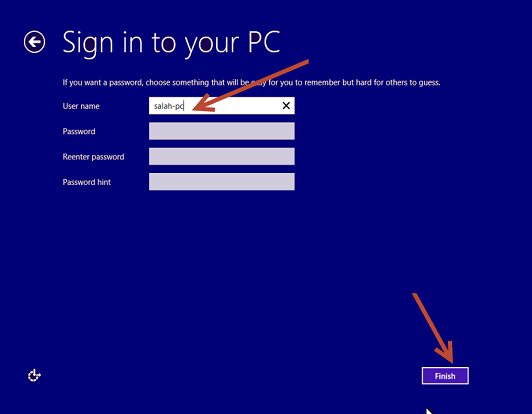
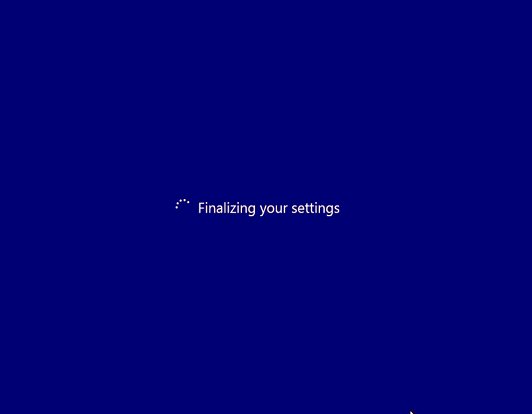
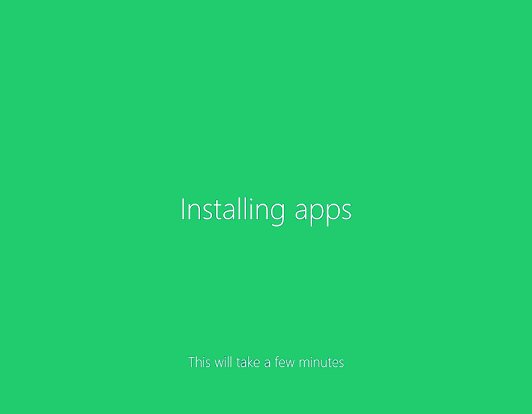
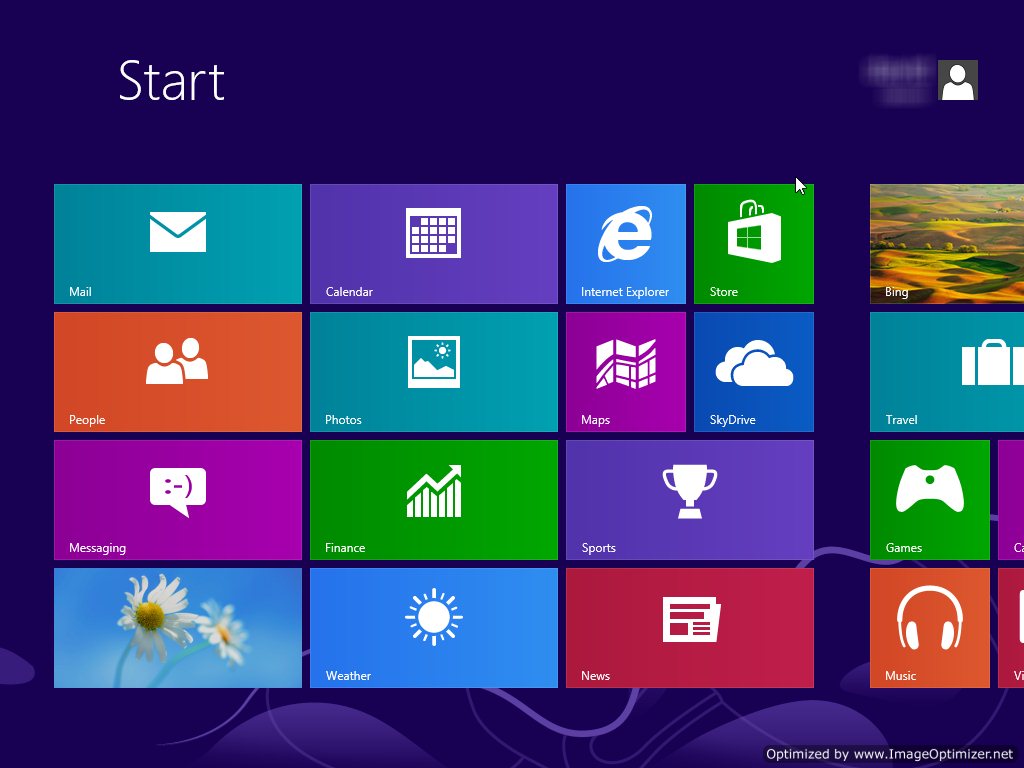
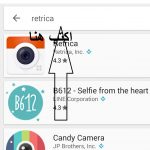
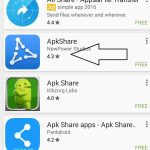

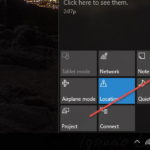




أكتب تعليقك ورأيك